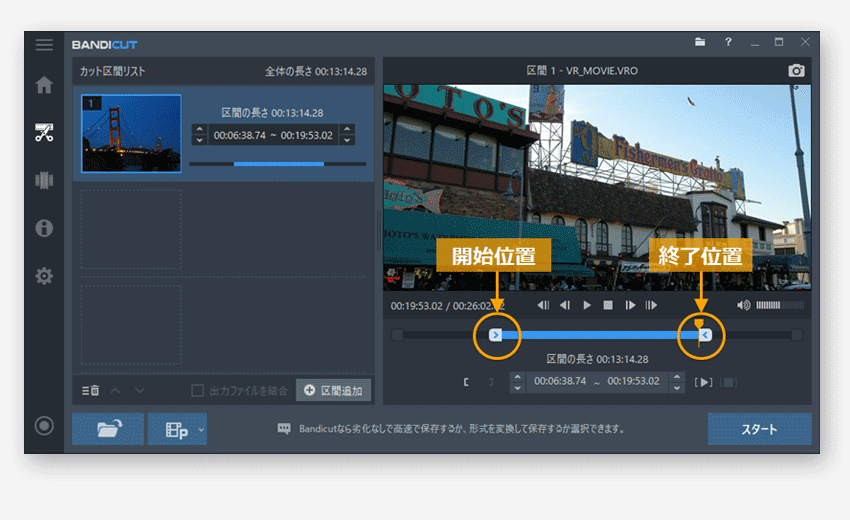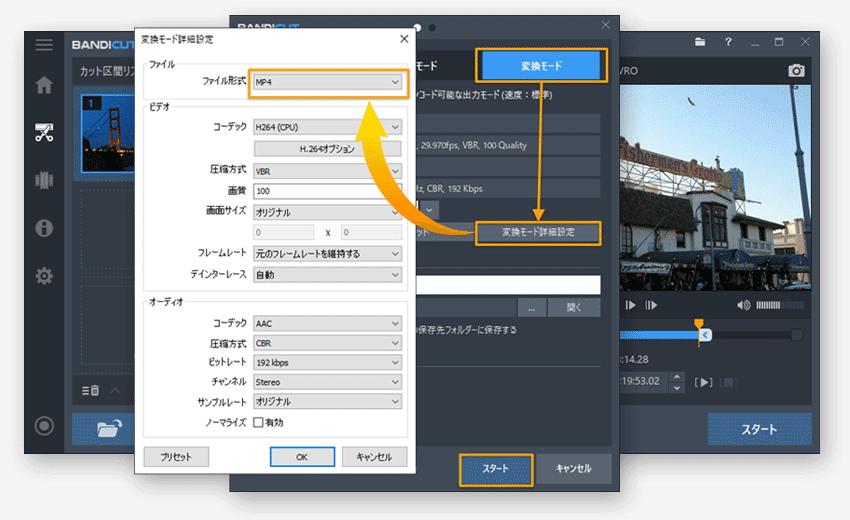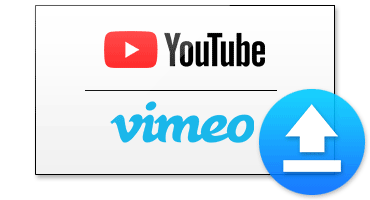ハードウェアアクセラレーションにより、高速で効率の良い動画変換
ハードウェア(CPUやグラフィックボード)に搭載されたGPUを利用するハードウェアアクセラレーション(Intel® Quick Sync Video、AMD® VCE、NVIDIA® NVENC)により、システムの負荷を減らしながら高画質・高圧縮・高速で動画を編集できます。
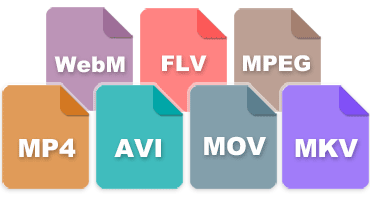
MP4やAVIだけでなく、WebM、MKVへの変換をサポート
Bandicutの動画変換機能を使うと、MP4、AVI、TS、MOV、MKV、FLV、MTS、VOB、VRO、WMVなどパソコンで再生できるほとんどの動画をMP4、WebM、AVI、MKVに変換して保存できます。
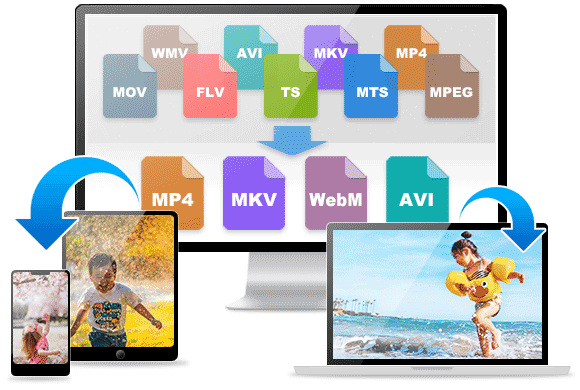
![動画編集ソフトBandicutをインストール後、実行し、[カット]を選択する 動画編集ソフトBandicutのインストールと実行](/v/video-converter/bandicut-converting-step1.png)